ON1图片RAW2021中文版教程
On1photraw 2021是一款专业的图像处理软件,那么如何使用呢?让我们看看。
ON1 Photo RAW2021中文版使用教程
1.使用“照片”“编辑位置”菜单可以快速访问“编辑”模块,而“文件”“插件Extras”可以访问“编辑”和“调整大小”模块,并允许您在Photo RAW中的“编辑”模块中将多个图像作为单个图层打开。2.使用“插件扩展”从文件插件菜单进行访问是该应用程序的首选方法。它让您可以访问所有已安装的模块(浏览除外),并在如何处理文件方面提供最大的灵活性。要在此软件中编辑图像,请在Lightroom中选择图像,进入文件菜单并选择插件附加子菜单,然后选择要启动的位置。会发生什么取决于你的选择: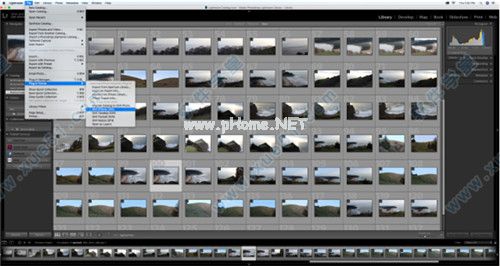
如果您选择“影响”、“显影”或“纵向”,ON1 RAW照片将在编辑模块的选项卡中打开,但您可以在编辑会话期间在其他选项卡之间移动。您也可以在此过程中创建图层,但是当您返回Lightroom时,它们将被展平。只有选择调整大小,才能在此模块中工作。选择多个文件并选择打开为图层将在照片原始数据的编辑模块中创建一个分层文档。由于照片RAW中的分层文档无法在其他应用程序中读取,照片RAW将创建一个新的分层。onphoto文件,并将其保存为原始文件夹作为基础图层图像。3.使用附加插件时的文件创建特征。当您通过插件Extras菜单使用ON1 Photo RAW 2021时,一些重要的文件处理选项在Photo RAW首选项对话框的文件选项卡中进行控制。这些需要根据您需要的工作流程进行预配置。设置这些后,通过插件Extras子菜单发送到Photo RAW 2021的所有图像将使用以下特征:文件格式:文件类型下拉菜单确定将创建的文件类型。默认值为PSD,用于维护图层。如果你更喜欢那些格式,不在乎维护图层,你也可以选择JPG或TIFF。色彩空间:色彩空间下拉菜单决定使用哪个RGB工作色彩空间;Adobe RGB 1998,sRGB或ProPhoto RGB。位深度:位深度下拉菜单确定位深度,即每像素8或16位。分辨率:“分辨率”下拉菜单决定文件的分辨率。4.在Lightroom 中使用“编辑”
中使用“编辑”
要快速编辑、冲洗、影响、纵向或调整照片大小,请在Lightroom中选择图像,转到“照片”菜单,然后在子菜单中选择“编辑”,并选择要处理的模块。如果您选择的任何编辑模块选项卡来自菜单,您可以在照片原始编辑期间在其他选项卡之间移动。使用照片编辑时的编辑条件与使用文件插件附加时的编辑条件相同。当您退出照片RAW时,通过此方法创建的任何分层文件都将被展平。5.使用编辑模式时的文件创建功能使用“照片”和“在以下位置编辑”子菜单时,Lightroom每次都会询问您如何编辑所选图像。您有三个编辑选项-使用Lightroom Adjustments编辑副本,这会复制文件,包括您在照片中所做的所有编辑;编辑副本,无需在Lightroom中进行任何更改即可复制原始照片;或者编辑原文。如果发送到ON1 photo的照片是原始文件,则此功能不可用。您还可以设置文件类型(TIFF、Photoshop或JPEG)、结果文件的颜色空间和位深度。
版权声明:ON1图片RAW2021中文版教程是由宝哥软件园云端程序自动收集整理而来。如果本文侵犯了你的权益,请联系本站底部QQ或者邮箱删除。

















